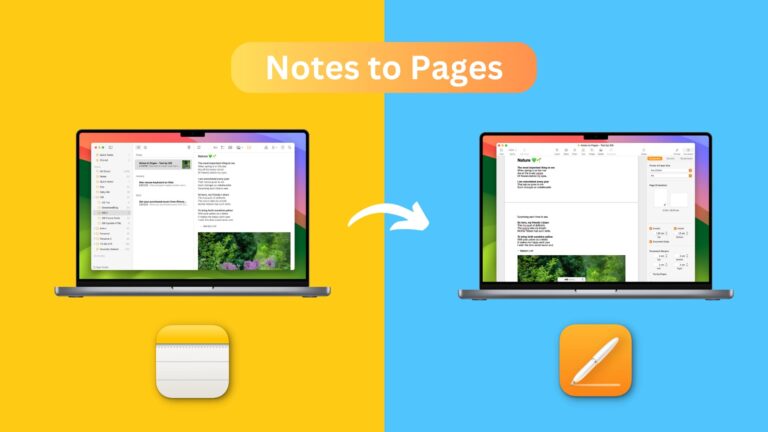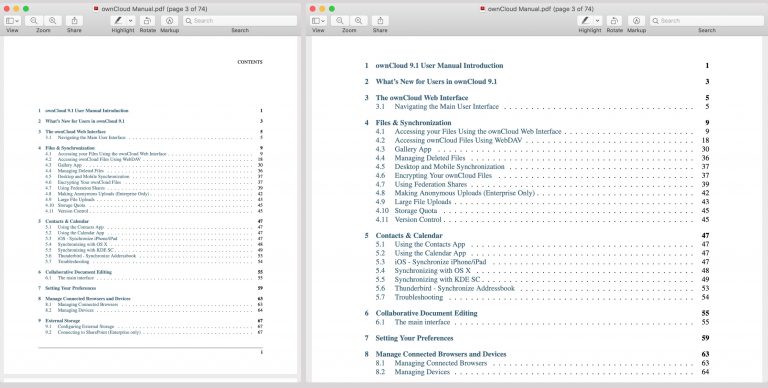Как установить приложение набора инструментов настройки устройства Picasso на основе эксплойта kfd с помощью AltStore
Picasso — это набор инструментов для настройки устройства, созданный для использования эксплойта дескриптора файла ядра (kfd), который является эксплойтом ядра для устройств iOS и iPadOS 16.0–16.5 и 16.6 beta 1. Если вы никогда раньше им не пользовались и у вас есть совместимое устройство, то вы оказываете себе плохую услугу.

В сегодняшнем уроке мы покажем вам, как установить приложение панели инструментов настройки устройства Picasso, используя метод загрузки неопубликованных приложений AltStore.
Что тебе нужно знать
Вы можете загрузить Picasso с помощью AltStore или Sideloadly, но сегодняшний урок покажет вам, как установить его с помощью AltStore.
После установки вы можете использовать Picasso для настройки вашего устройства с помощью надстроек, ориентированных на эксплойты kfd, или для установки желанной утилиты постоянной подписи TrollStore. Затем, после установки TrollStore, вы можете удалить Picasso и переустановить его с помощью TrollStore, чтобы сохранить его подписанным на неопределенный срок и вам не нужно будет повторно подписывать его каждые семь дней.
Обратите внимание, что Picasso во многом похож на конкурирующие приложения на основе эксплойтов kfd, такие как Misaka и PureKFD, поскольку поддерживает репозитории и размещает пакеты. У каждого приложения есть свои уникальные плюсы и минусы, поэтому выбор зависит от того, что вы предпочитаете использовать.
Как установить Пикассо
Чтобы установить Picasso на свой iPhone или iPad, выполните действия, описанные ниже. Обратите внимание, что эти шаги предназначены для macOS, но на компьютерах с Windows они будут аналогичны:
1) Если у вас еще нет AltStore, загрузите AltServer с веб-сайта ниже:
Примечание. Если у вас уже есть AltStore, вы можете перейти к шагу.
2) Дважды щелкните загруженный ZIP-файл.
3) Перетащите значок AltStore в папку «Приложения»:
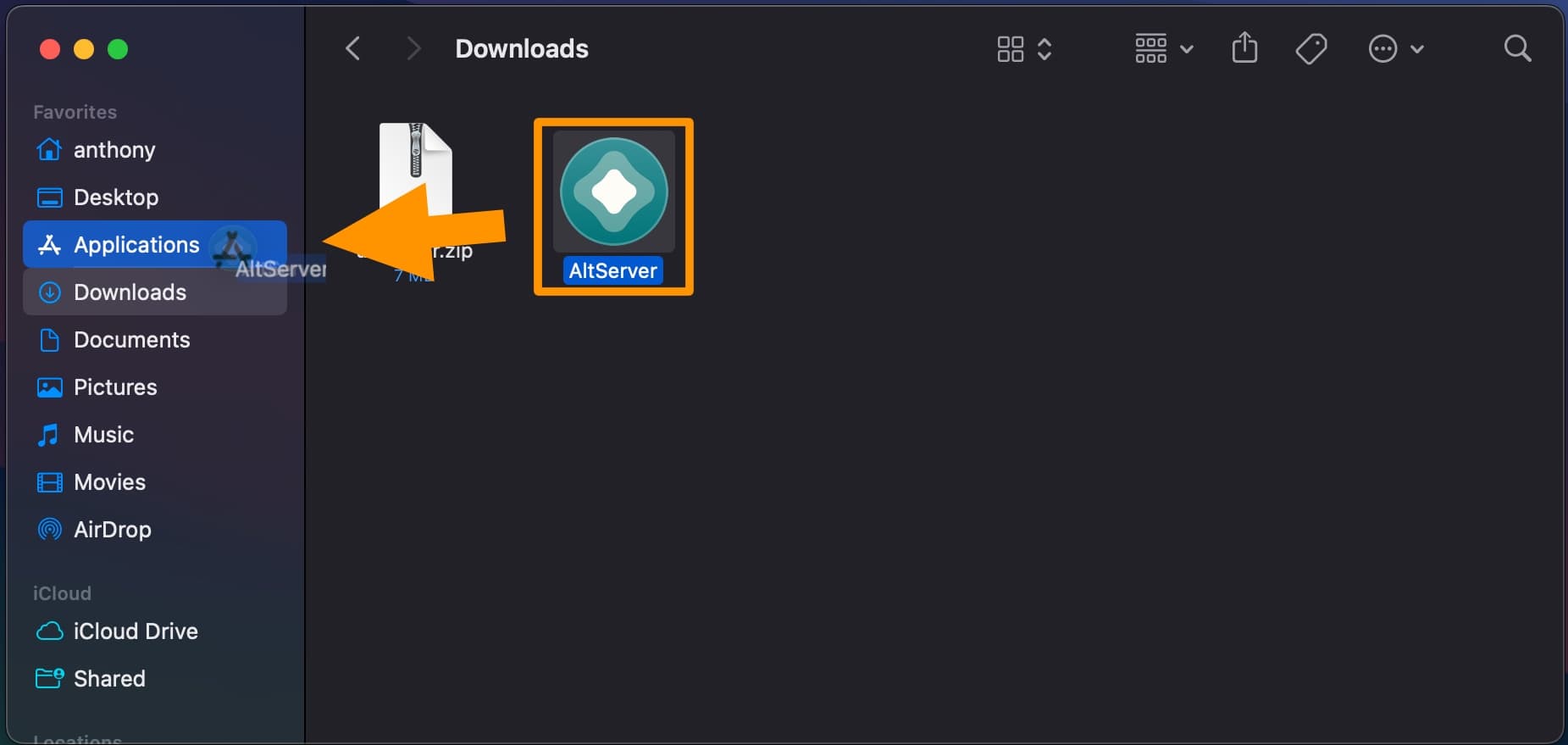
4) Запустите приложение AltStore из папки «Приложения».
5) Подключите iPhone или iPad к Mac с помощью сертифицированного Apple кабеля Lightning — USB-C.
6) В строке меню щелкните значок AltStore и перейдите к Установите AltStore -> (имя вашего устройства):
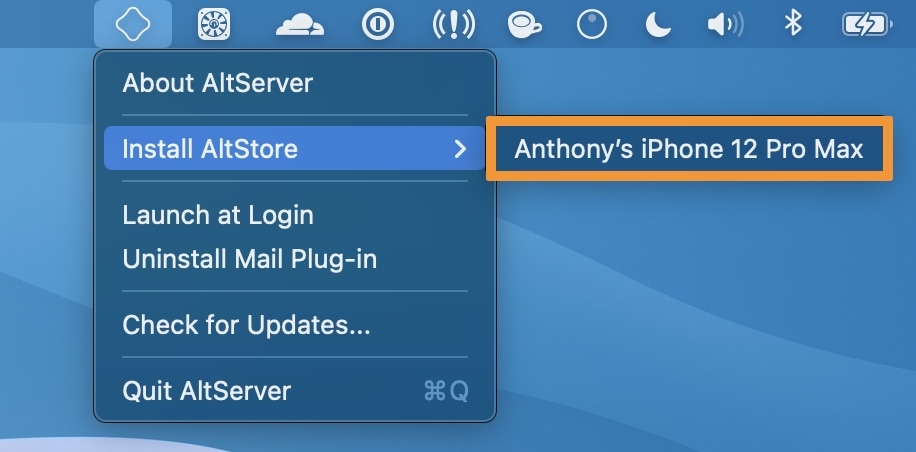
7) Войдите в систему, используя свой Apple ID, когда будет предложено, затем нажмите «Установить»:
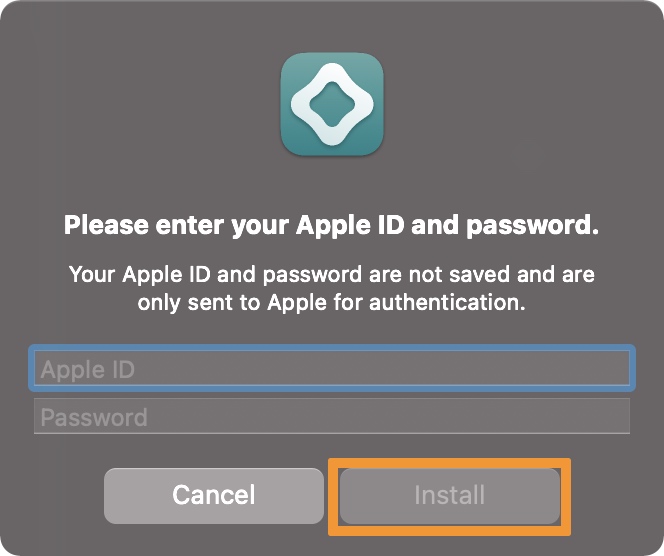
8) AltStore теперь появится на главном экране вашего устройства, но пока не запускайте его. Вместо этого перейдите к Настройки -> Общие -> VPN и управление устройствами. и коснитесь своего Apple ID:
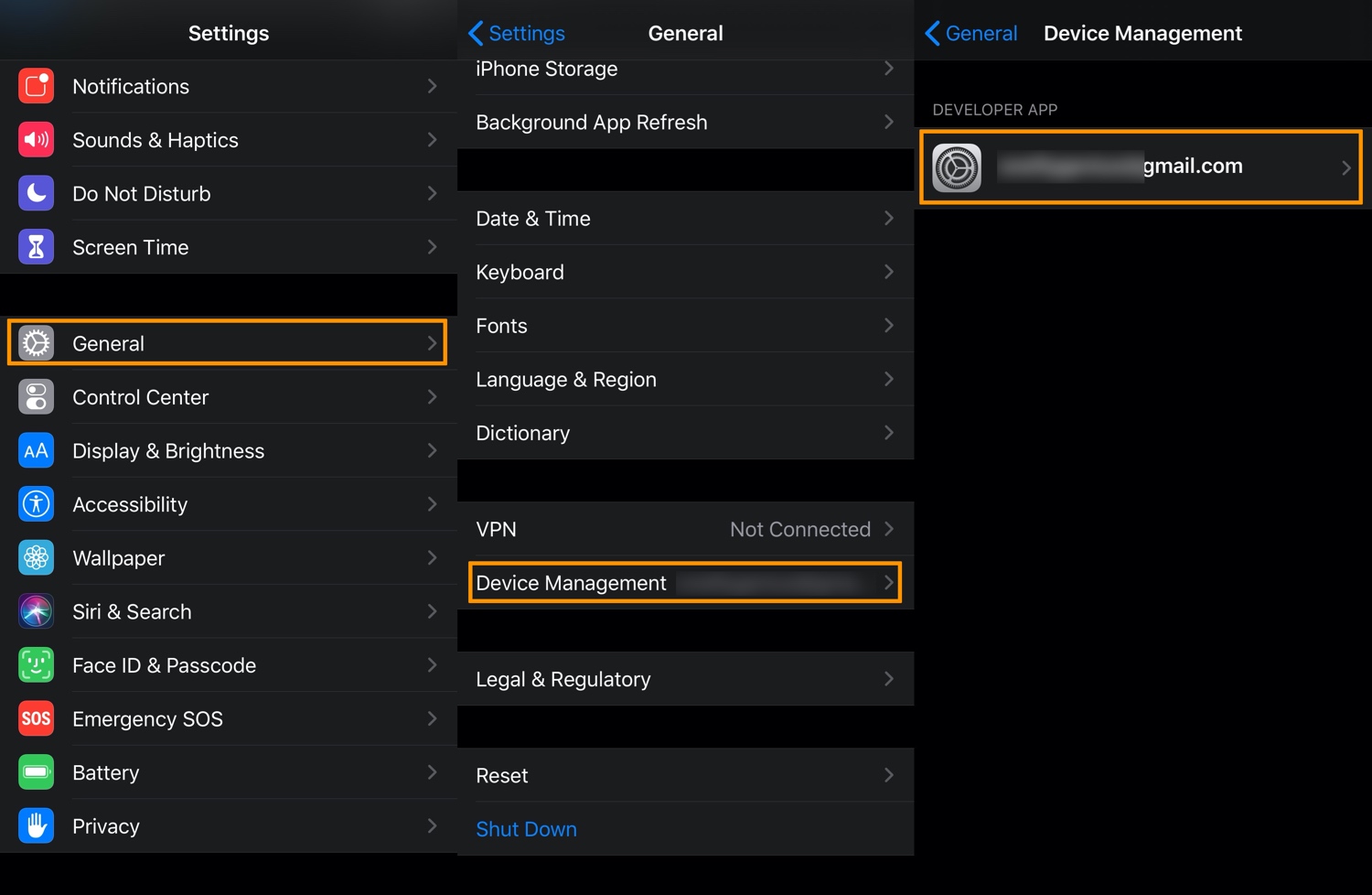
9) Нажмите кнопку «Доверять» (ваш Apple ID), затем при появлении запроса нажмите красную кнопку «Доверять»:
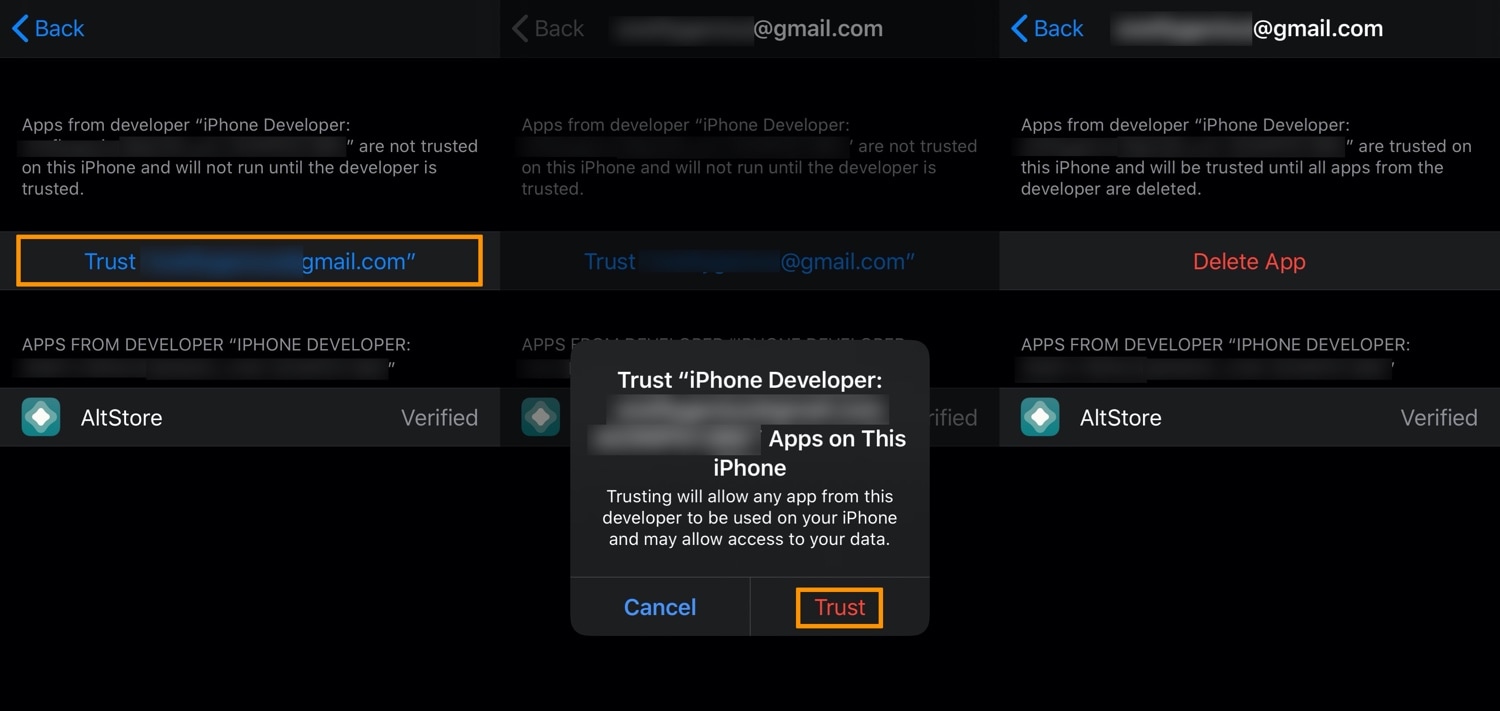
Примечание. AltStore теперь настроен на вашем устройстве. Далее мы установим Picasso с помощью AltStore.
10) Загрузите последнюю версию Пикассо. .ipa файл со страницы проекта GitHub (ссылка ниже), нажав на него в списке ресурсов:
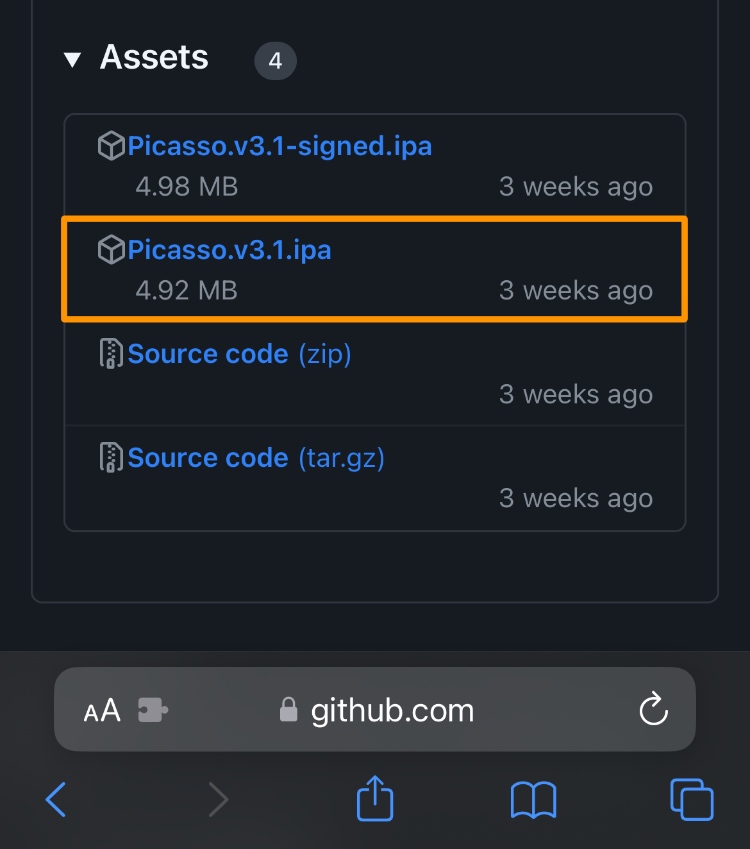
11) Нажмите кнопку «Загрузить» в появившемся всплывающем окне:
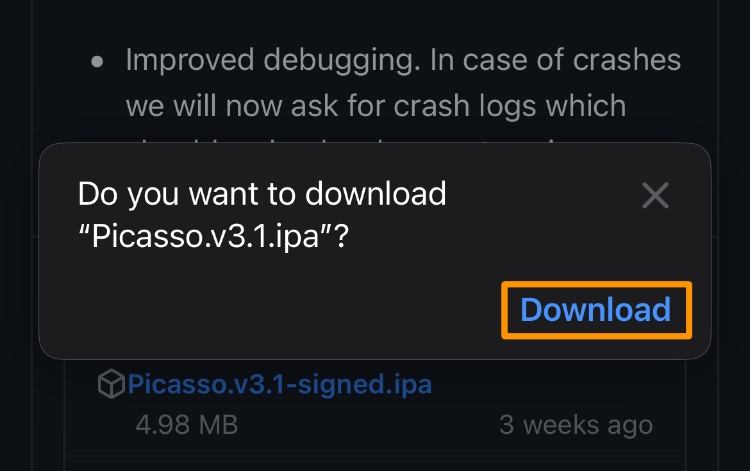
12) Нажмите значок «Загрузить» в строке URL:
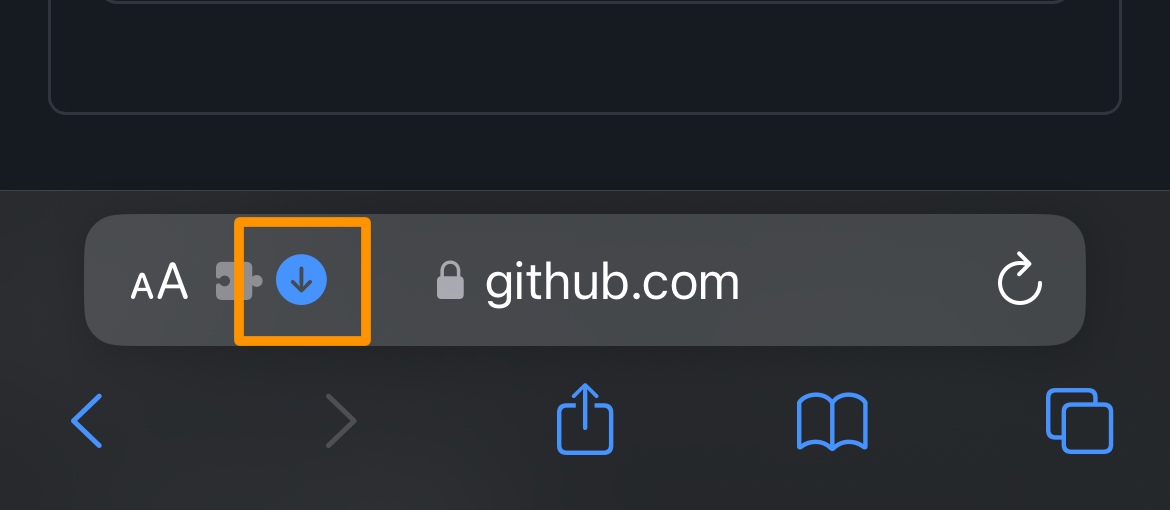
13) Нажмите кнопку «Загрузки» в списке меню:
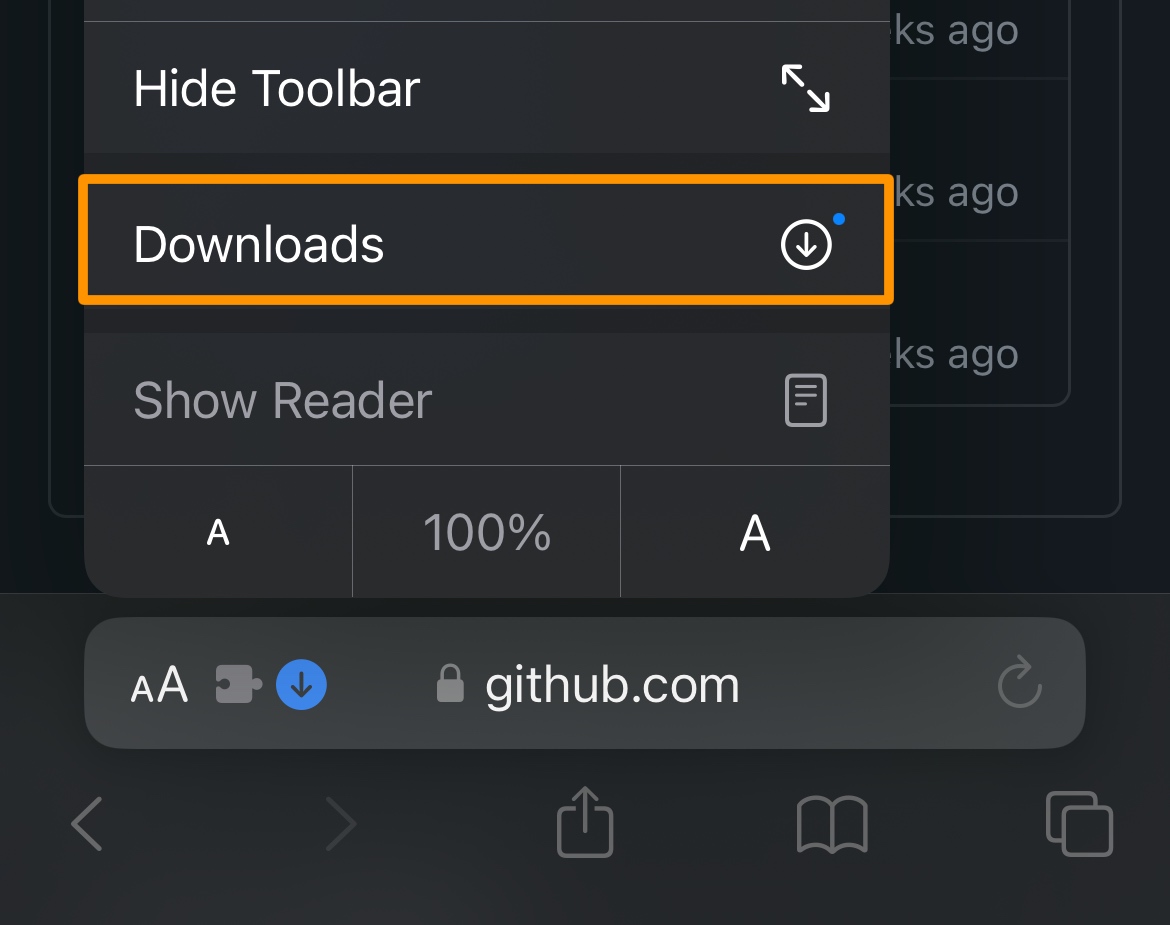
14) Нажмите на файл Пикассо, который вы только что скачали, из списка загрузок:
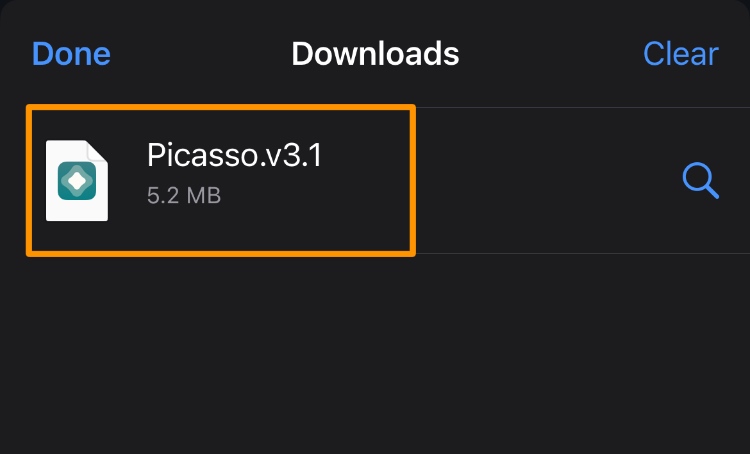
15) Нажмите кнопку «Поделиться» в левом нижнем углу интерфейса:
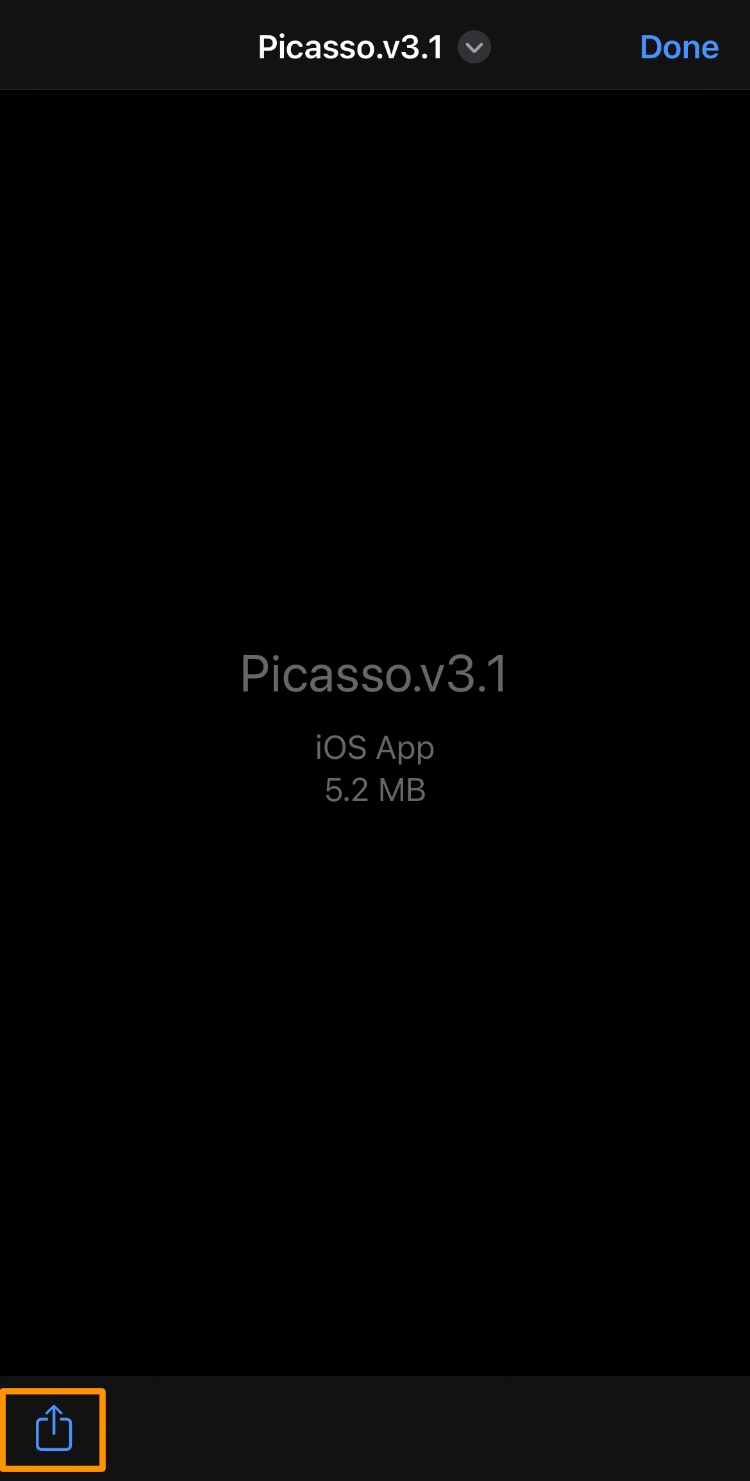
16) Нажмите значок AltStore в меню «Поделиться листом»:
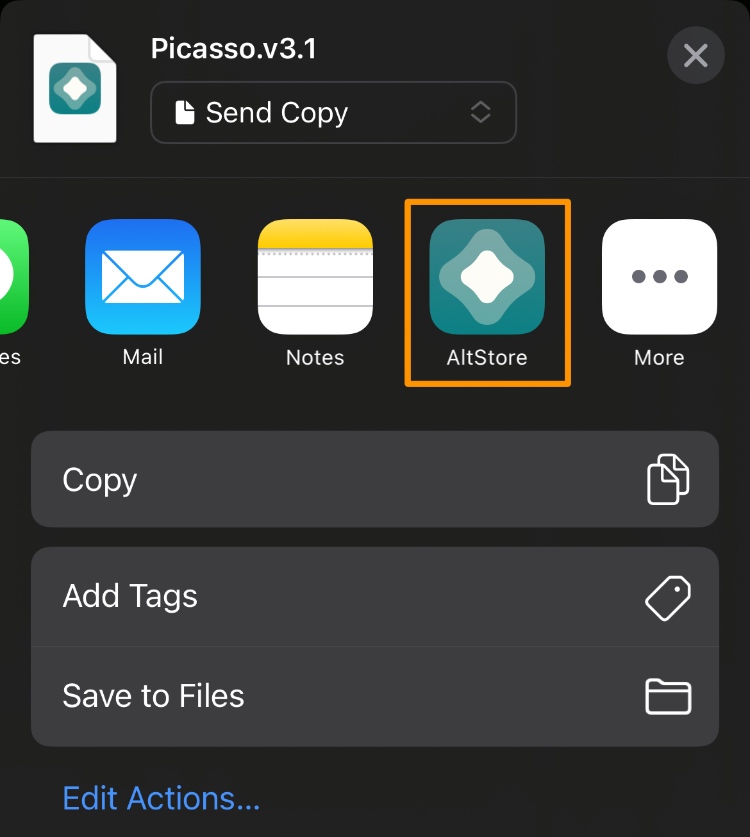
18) Теперь откроется AltStore. Введите тот же Apple ID, который вы использовали выше, если будет предложено, а затем нажмите кнопку «Войти»:
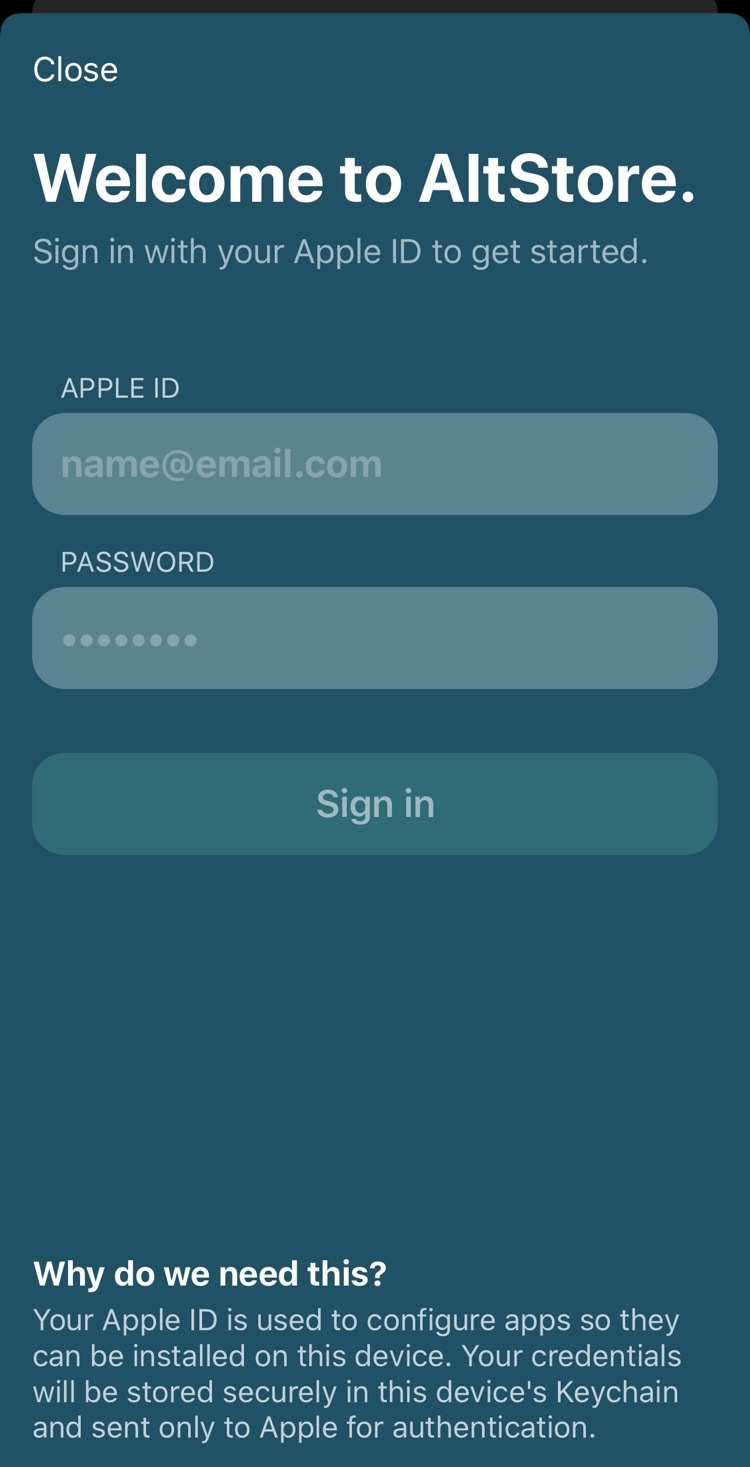
Примечание: AltStore начинает загрузку приложения. После этого он появится в вашем списке следующим образом:
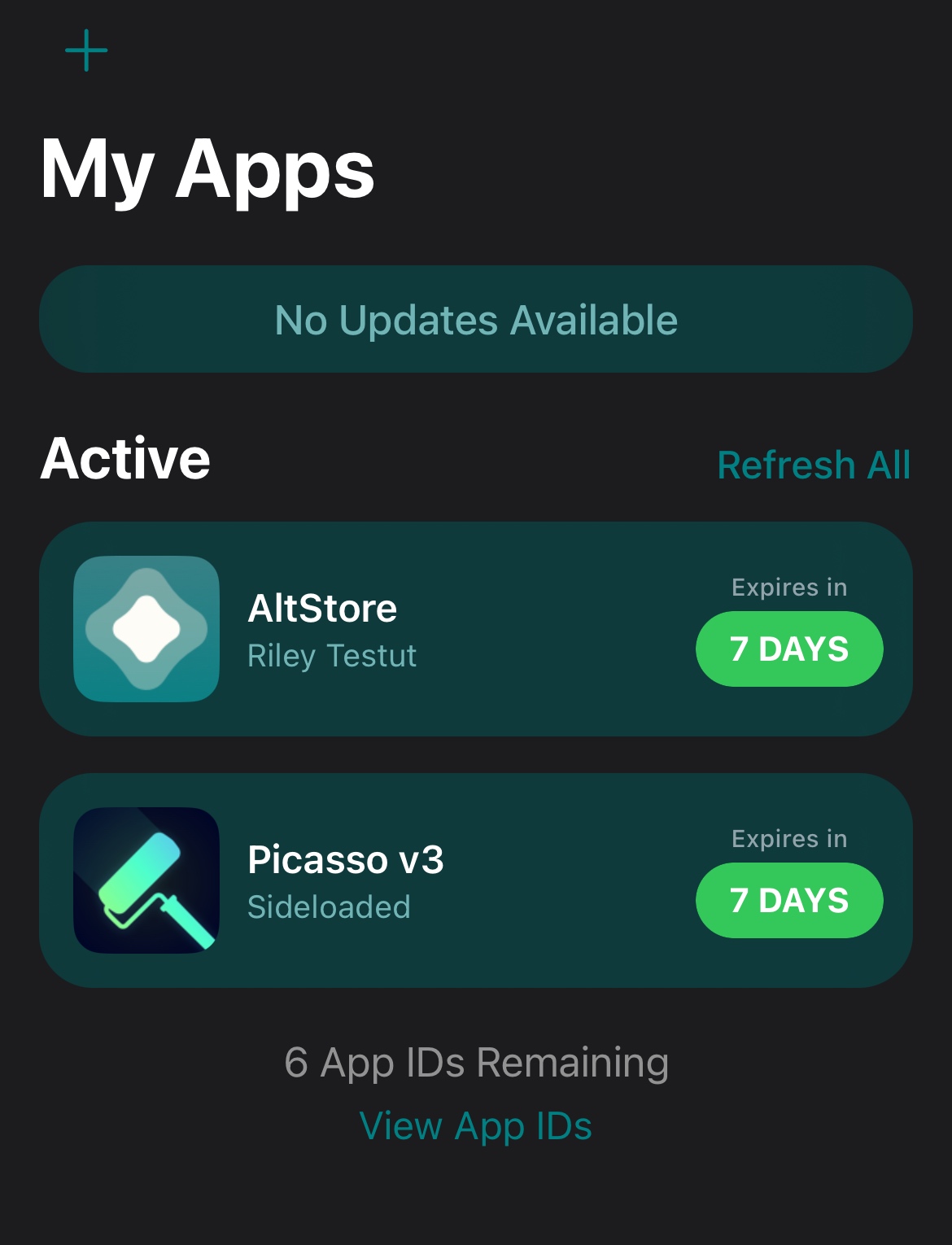
19) Посетите веб-сайт, указанный ниже, и создайте учетную запись:
2) После создания учетной записи запустите Picasso с главного экрана:
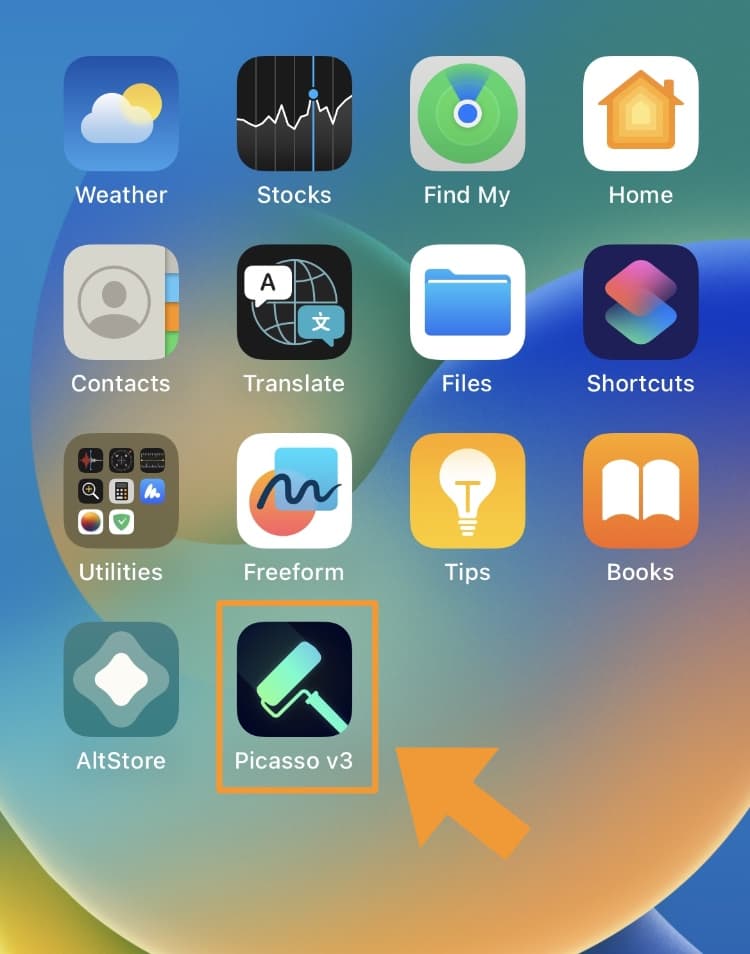
20) Войдите в систему, используя только что созданную учетную запись:
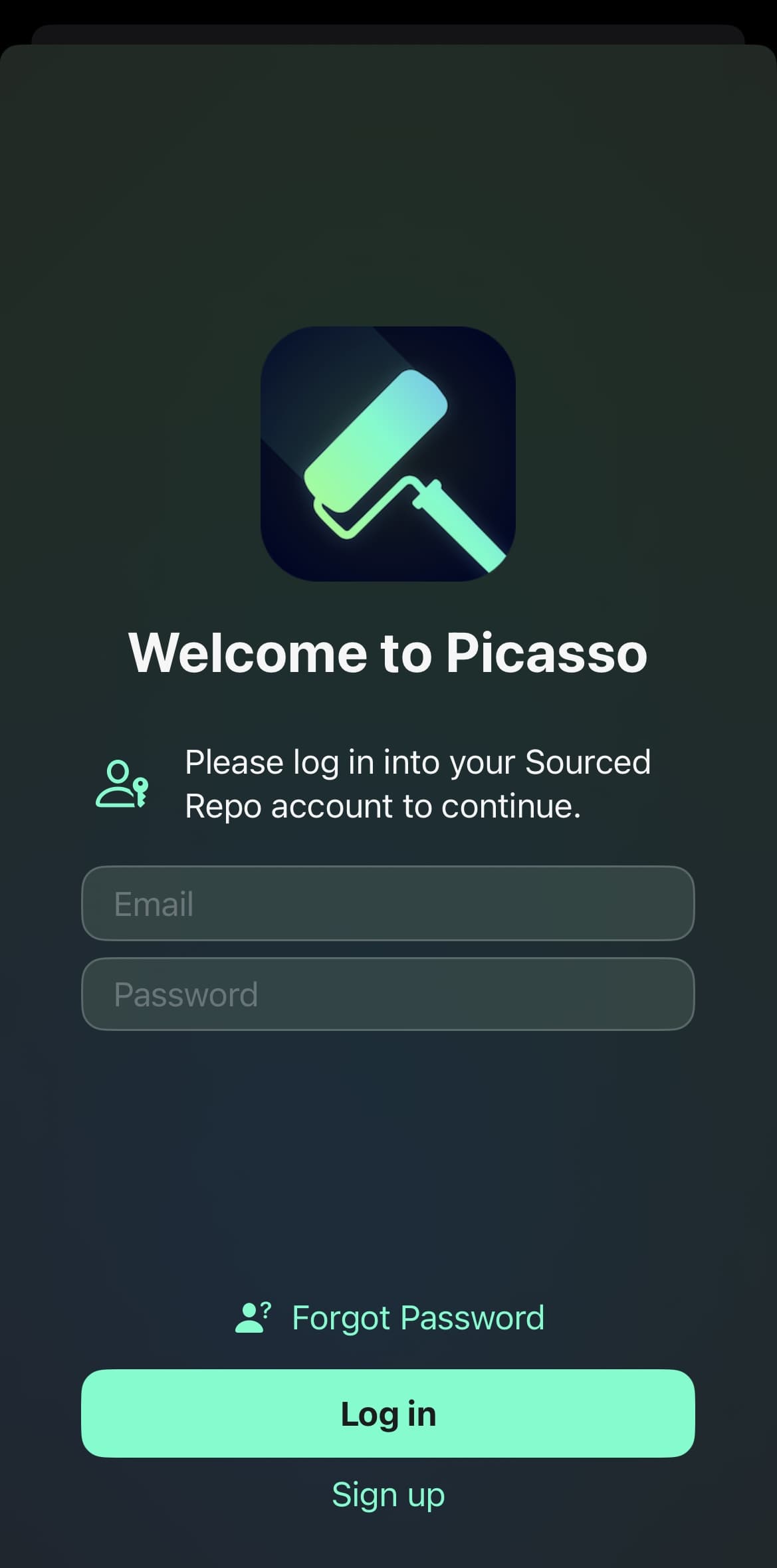
Поздравляем, вы только что загрузили на свой iPhone или iPad приложение для настройки на основе эксплойта Picasso kfd!
Заключение
Теперь, когда у вас есть набор инструментов настройки на основе эксплойта Picasso kfd на вашем iPhone или iPad, вы можете свободно выполнять любые виды настроек системы с помощью эксплойта kfd. Это может быть установка настроек, изменение значков приложений или что-то еще. Вы также можете использовать Picasso для установки TrollStore 2; Небо это предел.
Что вы планируете делать со своим приложением Picasso? Дайте нам знать в разделе комментариев ниже.